Quando você sincroniza dois serviços que usa com frequência, as coisas ficam muito mais fáceis. Ao sincronizar o Google Assistente com o Google Keep, todas as notas que você cria com o Google Assistente aparecem em Google Keep.
Agora, da próxima vez que você criar uma lista de compras com o Google Assistente, ela aparecerá no Keep em todos os dispositivos em que você tiver o app. Quando precisar editar uma nota que criou, você deve dizer ao Google Assistente para mostrar todas as suas notas. Em seguida, abra a nota que precisa ser editada e edite-a imediatamente.
Como fazer com que o Google mantenha seu aplicativo principal de anotações
Para que o Google Assistente sempre crie suas notas futuras no Google Keep, abra o app Google Assistente. Se você não vir o aplicativo em seu dispositivo Android, será necessário ir para Google Play para instalá-lo. Depois de instalado, abra-o e toque em sua foto de perfil no canto superior direito.
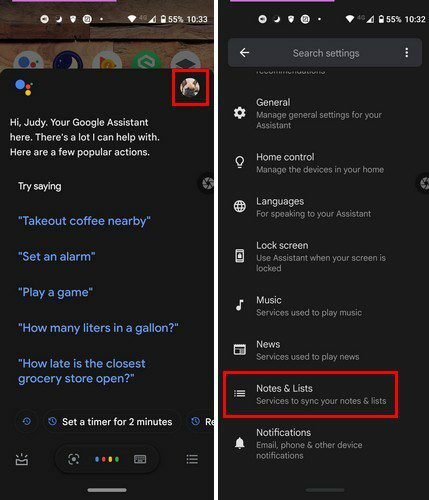
Depois de entrar Definições, deslize para baixo até encontrar o
Notas e listas opção. Selecione a opção e, entre as opções fornecidas, escolha Google Keep. Ao escolher o Keep, você verá uma mensagem informando que todas as suas notas futuras serão criadas com o Keep.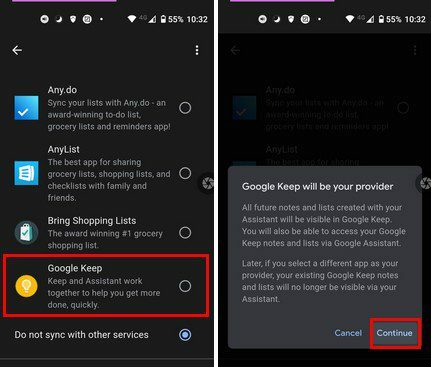
Ao acessar suas notas por meio do Google Assistente, serão mostradas as que foram criadas no Keep. Ele termina dizendo que, se você decidir alterar o aplicativo de notas principal do Keep para outro aplicativo, as notas que você criou não estarão mais acessíveis através do Google Assistente.
Isso é tudo que há para fazer. A partir de agora, todas as notas serão vistas no Google Keep. Na próxima vez que você quiser ver suas anotações, diga ao Google Assistente: ¨Ok Google, mostre minhas anotações¨ e suas anotações ficarão assim.
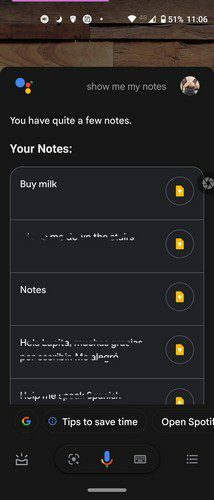
Se você vir uma nota que deseja editar, toque nela e ela se abrirá para que você possa fazer as alterações necessárias. O Google Assistente não mostra todas as notas de uma vez. Se você tiver muitas notas, ele mostrará algumas, mas você pode visualizá-las tocando no Ver todas as notas opção deslizando totalmente para baixo.
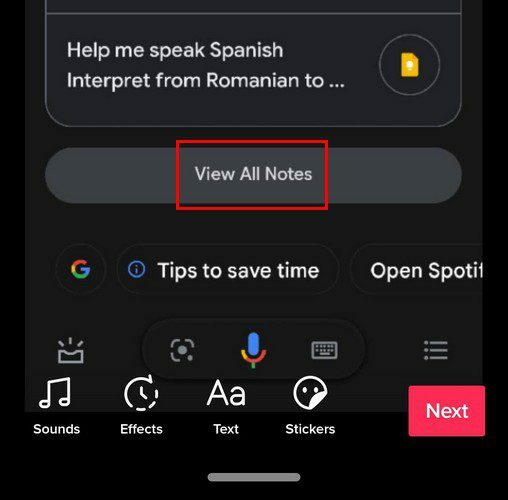
Conclusão
Se você sempre usa o Google Keep para suas notas, faz sentido que, quando você cria uma nota no Google Assistente, elas apareçam no Keep. A boa notícia é que não há obrigação de usar o Keep; você sempre pode mudar para outro aplicativo a qualquer momento. Sincronizar o Google Assistente tornará suas anotações muito melhores? Deixe-me saber nos comentários abaixo. Não se esqueça de compartilhar o artigo com outras pessoas nas redes sociais.